M5stickC Primeros Pasos2
Continuando con el articulo m5stickc primeros pasos
Esta vez vamos a cargarle la ultima version de firmware.(por fin con ejemplos)
Vamos a usar el UIFlow IDE que ya parece que funciona mejor.
Esta vez lo programaremos por USB En lugar de hacerlo desde el CLOUD.
En proximos articulos lo convertiremos en una Estacion IOT o en un termostato inteligente que nos permitira controlar la calefaccion desde el movil.
Indice:
1) Descripcion del entorno uiflow
2) Instalacion de UIflow Desktop IDE
3) Primera ejecucion uiflow desktop ide
4) Programado del m5stickc con el entorno uiflow
5) Configuracion m5stickc para que se comunique via usb
FAQ preguntas y problemas frecuentes
Referencias
1) Descripcion del entorno UIFlow
El entorno de programacion UIFlow es una interfaz IDE
Mediante la cual podremos programar nuestro modulo M5Stack
En modo grafico usando el lenguage Blocky (desarrollado por google)
Y en Micropython (python especial para microcontroladores)
Ademas se puede convertir el codigo grafico a python escrito
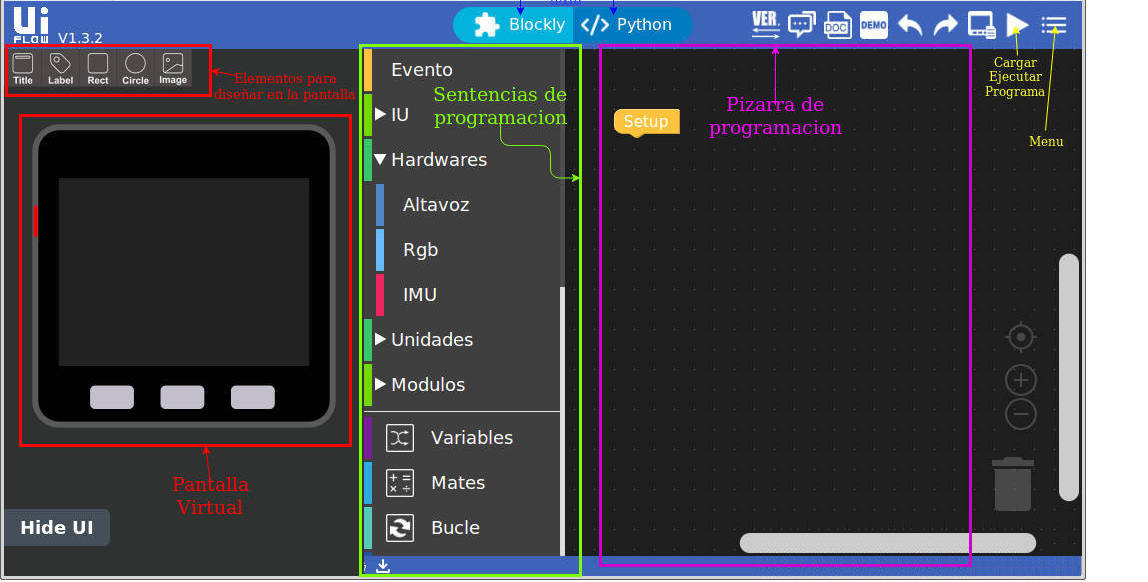 En la imagen se puede apreciar que la interfaz es bastante sencilla.
En la imagen se puede apreciar que la interfaz es bastante sencilla.
Asi que no me voy a entretener mucho.
2) Instalacion de UIFlow_Desktop_IDE
Este entorno es una aplicacion echa con Electron.
Es estatica(no necesita instalacion) , muy estable y funcionara perfectamente en cualquier plataforma.
Para la intalacion Visitamos: https://docs.m5stack.com/#/en/related_documents/UIFlow_Desktop_IDE Escogemos el archivo correspondiente a nuestro sistema operativo:
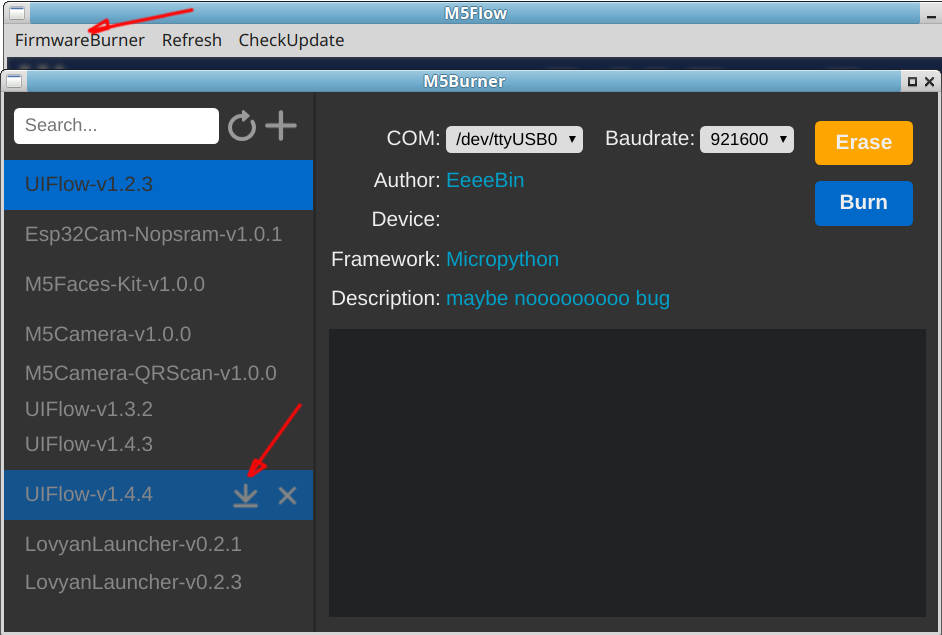
Descomprimimos el archivo en una carpeta y lanzamos el ejecutable. Repito. es un porgrama estatico. Solo hay que:
- Descargar
- Descomprimir
- Ejecutar
3) Primera ejecucion UIFlow_Desktop_IDE
La primera vez que arrancamos la aplicacion. Solo nos solicita 3 datos.
- Puerto serie en el que esta conectado el dispositivo.
- Idioma
- Modelo del dispositivo.
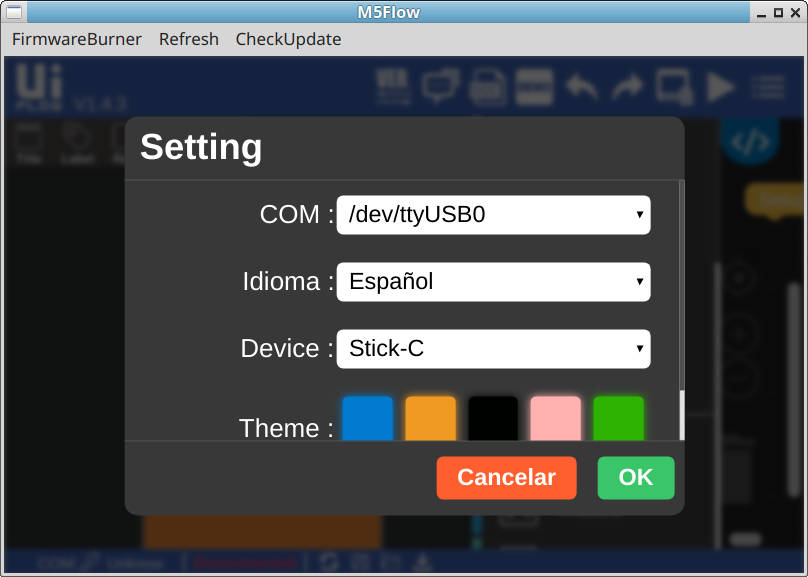
Si todo habria ido bien deberia aparecer
Conected abajo a la izquierda.
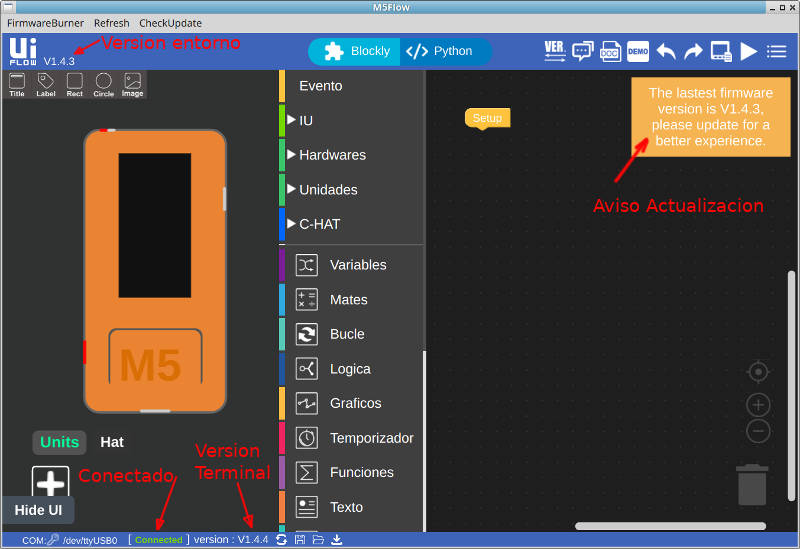
El unico problema es que el M5Stick No viene con el firmware cargado para poder utilizarlo con UiFlow. Asi que tendremos que actualizarlo.
4) Programado del M5StickC con el entorno UIFLOW
Para grabar el M5stick con el firmware podemos utilizar el FirmwareBurner.
Que ahora es accesible desde el el menu.
(por si acaso dejo aqui el enlace descarga del Descarga M5Burner )
1) Activamos el FirmwareBurner seleccionandolo desde el menu
2) Seleccionamos la version UIFlow v1.4.4 y la descargamos pulsando en la flecha de descarga. Nota: para un mejor funcionamiento es mejor que coincidan la version del M5Stick y del entorno de programacion.
Luego la buena deberia ser la 1.4.3 (pero me voy a arriesgar con la 1.1.4)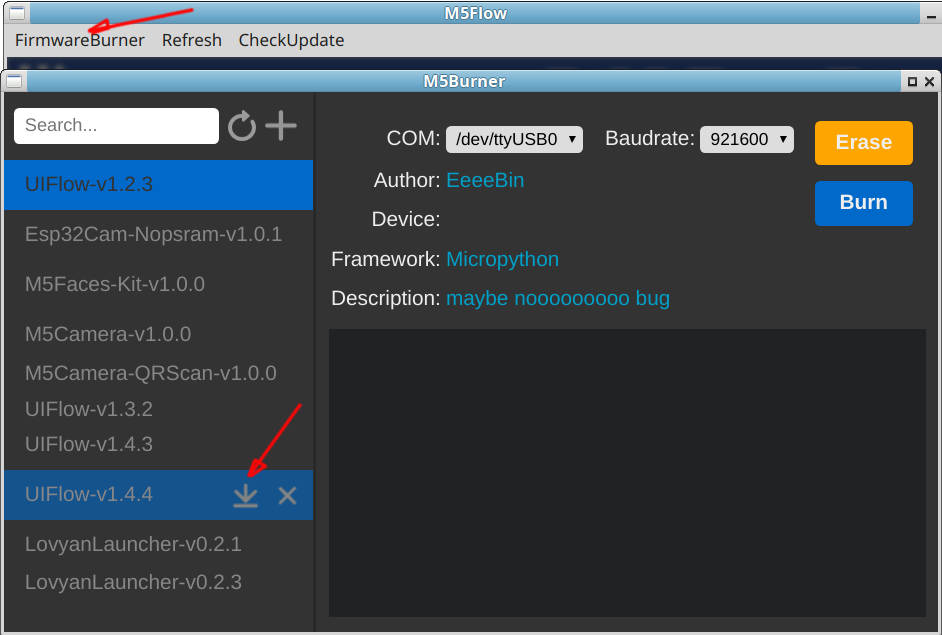
3) Seleccion de Imagen , Puerto , Dispositivo.
(No te preocupes por el puerto. normalmente lo detecta automaticamente y si no solo hay 2 o tres opciones.)4) Pulsamos en Burn (Quemado??) en realidad es Grabar.
(Nota: Quemado/Burn viene de la epoca de las PROM que solo se podian programar una vez y se hacia quemando por exceso de intensidad unos fusibles internos que tenia el chip. Ahora como el chip lleva una memoria flash seria Flaseado)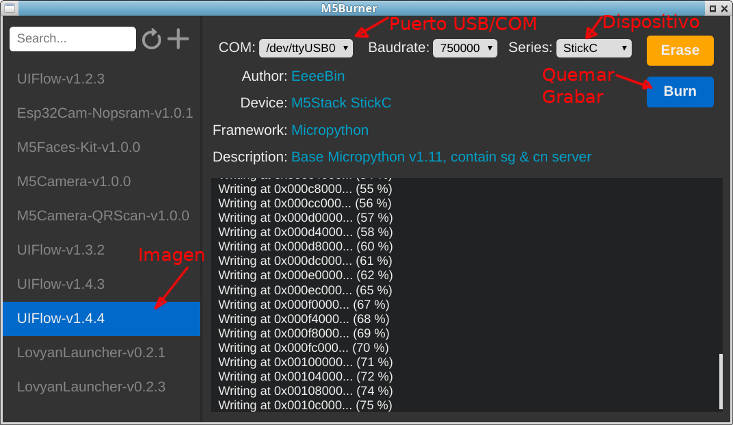
5) Una vez grabado el dispositivo se reiniciara:
Primero aparecera la pantalla de Inicio.
Y Despues al no estar configurado aparecera la pantalla de configuracion WIFI.
La configuracion WIFI se ve en el articulo m5stickc primeros pasos
Esta vez vamos a configurarlo para que se pueda programar con el IDE por USB

5) Configuracion M5StickC para que se comunique con el entorno UIFlow-Desktop-IDE via USB
El entorno arranca por defecto en modo WIFI.
Pero ultimamente he notado que la programacion via OTA-WIFI puede dar problemas.
Ej cuando el servidor y/o la red estan saturados hay que intentarlo varias veces hasta que coge el programa.
Asi que vamos a configurarlo para que se comunique directamente con el UIFlow-Desktop-IDE via USB
Acceder al menu: Para acceder al menu hay que ser un poco rapido hay que pulsar en boton central mientras esta activa la pantalla de inicio.
Lo mejor es reiniciar pulsando el boton lateral. y pulsar el boton central varias veces hasta que aparezca la pantalla Program.



Navegar hasta pantalla Setup



- Activar Modo USB

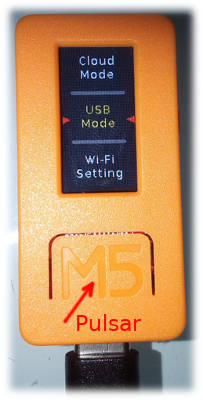

- Probar un programa
Aqui dejo una animacion en la que cargo un ejemplo (una alarma por deteccion de movimiento) y se lo envio al M5StickC
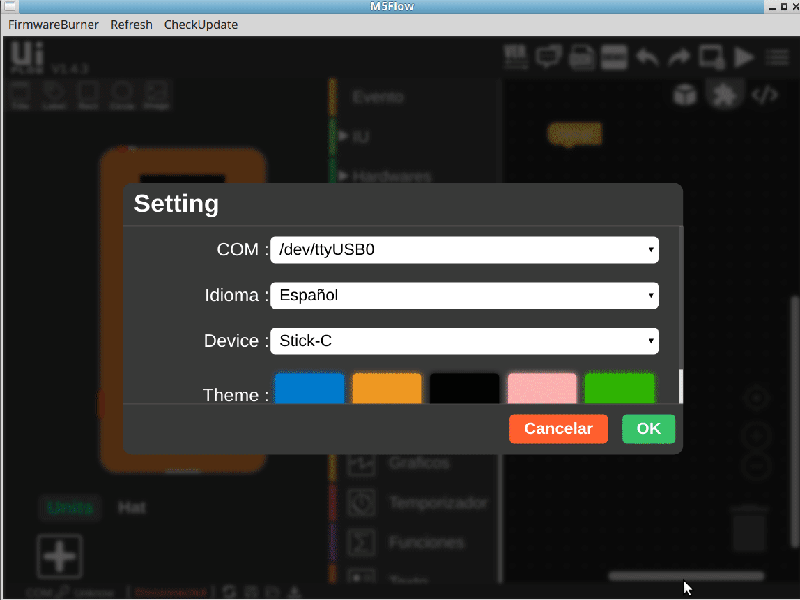
FAQ / Preguntas Problemas Frecuentes
Perdida conexion Serie. A veces se pierde la conexion Serie. Sobre todo pasa despues de Grabar/Burn el dispositivo. Pulsa el menu Refresh y si no funciona prueba esto. La solucion Es sencilla:
- Cerrar UIFlow_Desktop_IDE
- Desconectar Dispositivo
- Reiniciar Dispositivo
- Arrancar UIFlow_Desktop_IDE
Se pueden grabar las aplicaciones para que funcionen permanentemente. Si pero no funciona con la version 1.4.3
Cambia a la version 1.3.2 y abajo a la derecha hay un boton que pone Download to M5Device.
La apliccion se grabara permanentemente y luego se podra seleccionar desde el menu de aplicaciones.Como vuelvo al entorno de programacion si tengo una aplicacion en modo permanente. reinicialo y pulsa el boton del lado derecho varias veces mientras arranca.
O Sigue los pasos del punto